Даже с паролем маршрутизатора ваша сеть Wi-Fi не так безопасна, как кажется. Кто -то все еще может получить доступ к вашему беспроводному подключению к Интернету и Snoop на вашем компьютере или других подключенных устройствах .
Если вы заметите, что ваше подключение к Интернету необычно медленное или ваши устройства продолжают отключаться от сети , злоумышленник, вероятно, использует ваш Wi-Fi без вашего согласия.
Знание того, как помешать другим использовать Wi-Fi, может помочь держать хакеров в страхе и защитить вашу беспроводную сеть от несанкционированного доступа. Но сначала вы должны узнать, есть ли у вас нежелательные соединения, прежде чем полностью их блокировать.
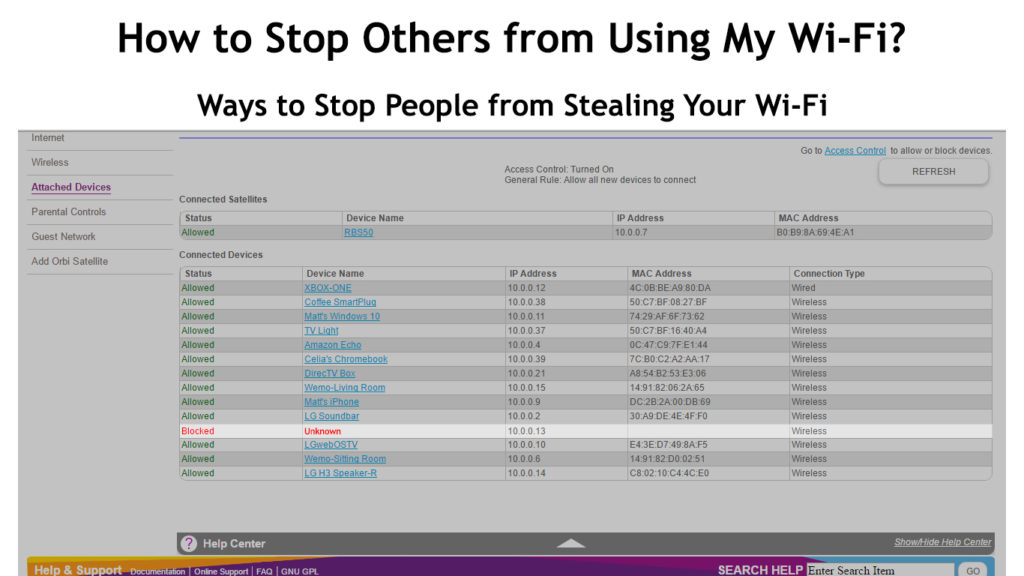
Обнаружение несанкционированных беспроводных соединений
Несанкционированные беспроводные соединения могут значительно замедлить скорость в Интернете и сделать вашу сеть склонностью к угрозам безопасности. Хакеры могут взломать ваш пароль Wi-Fi и получить доступ к вашим конфиденциальным файлам и данным.
Изучение того, как обнаружить злоумышленников, подключенных к вашему Wi-Fi , может помочь обеспечить вашу беспроводную сеть.
Вот два метода, которые вы можете использовать для распознавания FreeLoaders, используя ваш интернет без вашего разрешения:
Метод 1 - Проверьте интерфейс маршрутизаторов
Один из самых быстрых способов обнаружения несанкционированных устройств в вашей сети - это проверить веб -интерфейс маршрутизаторов.
Вам нужно только ввести IP -адрес маршрутизатора в адресной строке вашего предпочтительного браузера для доступа к его веб -интерфейсу . Вы увидите список всех подключенных в настоящее время устройств.
Вот шаги:
- Откройте свой веб -браузер на своем компьютере или телефоне
- Введите IP -адрес маршрутизатора (адрес по умолчанию обычно составляет 192.168.0.1 )
- Введите свое имя пользователя и пароль администратора, чтобы войти в систему
- Перейдите на страницу моей сети или прикрепленных устройств, чтобы проверить подключенные устройства
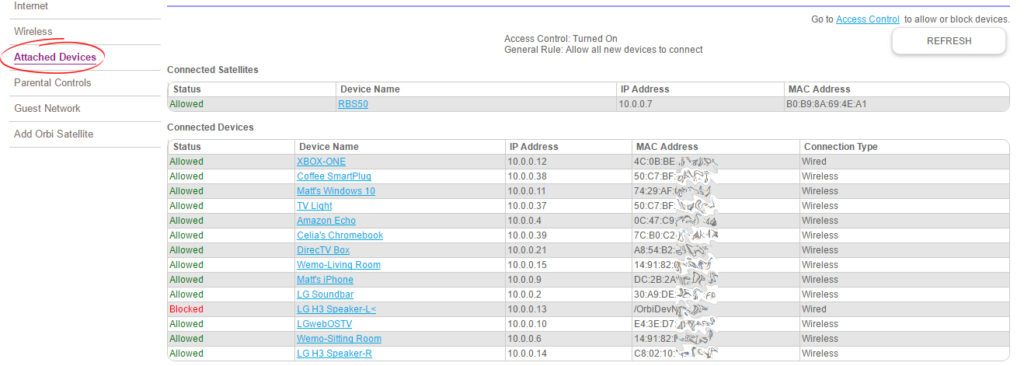
Метод 2 - Используйте приложение для смартфона
Если вы не можете получить доступ к веб-интерфейсу маршрутизаторов по какой-то причине, подумайте о загрузке и установке сторонних сетевых сканеров, таких как Fing и Net Analyzer Lite на свой смартфон.
Эти приложения будут сканировать вашу беспроводную сеть и предоставлять информацию о подключенных устройствах. Вы можете быстро сообщить несанкционированным пользователям из предоставленного списка.
Шаги, чтобы помешать другим использовать ваш Wi-Fi
Теперь, когда вы знаете, если у вас есть злоумышленники в вашей сети, пришло время блокировать их раз и навсегда. Вот несколько советов о том, как предотвратить использование FreeLoaders.
Измените свои маршрутизаторы Wi-Fi пароль
Самый простой способ не дать другим использовать Wi-Fi-это изменить пароль с маршрутизаторами Wi-Fi . Используйте сильный пароль, который легко запомнить, но для злоумышленников трудно догадаться.
Убедитесь, что ваш новый пароль содержит буквенный символ с прописными и нижними буквами для повышения безопасности.
Единственное неудобство с изменением пароля ваших маршрутизаторов-это то, что вам нужно обновить его на всех подключенных устройствах индивидуально, что несколько трудоемко.
Вот шаги:
- Откройте свой веб -браузер на своем компьютере или телефоне
- Введите IP -адрес вашего маршрутизатора
- Введите свое имя пользователя и пароль администратора, чтобы войти в систему
- Перейти к беспроводной связи и ищите пароль Wi-Fi
- Введите свой новый пароль
- Нажмите «Сохранить», чтобы применить изменения
Кроме того, вы также должны изменить пароль маршрутизаторов (тот, который вы используете для входа в настройки маршрутизаторов). Это помешает людям получить доступ к вашему маршрутизатору и пройти через ваши настройки.
Активировать фильтрацию MAC -адреса
У всех маршрутизаторов есть адрес управления доступом (MAC) , который контролирует входящий и исходящий трафик между подключенными устройствами. Mac - это уникальный идентификационный номер, который обнаруживает каждое устройство в вашей беспроводной сети
Включение фильтрации MAC-адреса обеспечит, чтобы только устройства в вашем списке MAC-адреса могут получить доступ к вашей сети Wi-Fi. Вы можете добавить или удалить гаджеты из этого списка и защитить подключение к Интернету.
Вот шаги:
- Откройте предпочитаемый веб -браузер на своем компьютере или телефоне
- Введите IP -адрес вашего маршрутизатора
- Введите свое имя пользователя и пароль администратора, чтобы войти в интерфейс маршрутизатора
- Найдите фильтрацию Mac (обычно под беспроводной секцией)
- Измените состояние фильтрации Mac на включение
- Добавить авторизованные устройства в свой список MAC -адреса
- Не приведены
- Нажмите «Сохранить», чтобы применить изменения
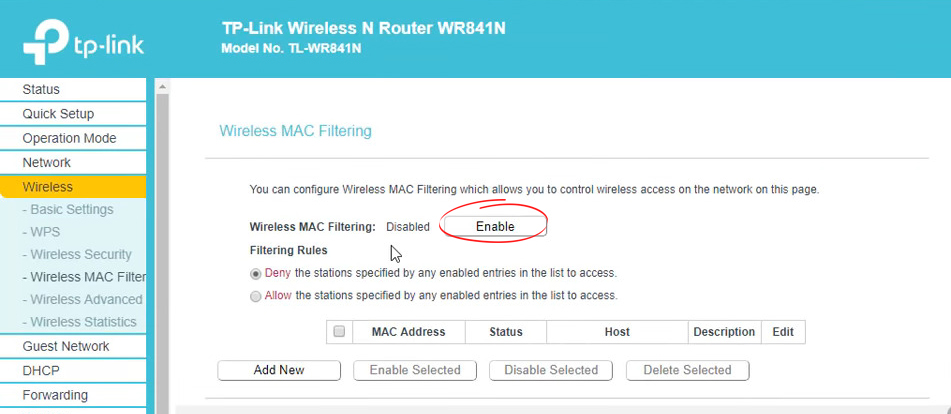
Черный список злоумышленников
Помимо включения фильтрации MAC -адреса, вы можете блокировать злоумышленников и флериповмеров, добавив их в черный список. Некоторые маршрутизаторы разрешают прямой черный список через веб -интерфейс или панель управления.
Функция BlackList позволяет блокировать нежелательных пользователей без изменения вашего пароля. Тем не менее, вам, возможно, придется регулярно проверять панель управления маршрутизаторами, чтобы убедиться, что злоумышленник не подключен с помощью нового устройства.
Вот шаги:
- Откройте предпочитаемый веб -браузер на своем компьютере
- Введите IP -адрес вашего маршрутизатора
- Введите свое имя пользователя и пароль администратора, чтобы войти в панель управления маршрутизаторами.
- Перейдите на страницу управления устройствами или прикрепленными устройствами
- Нажмите на блок или черный список рядом с подозрительными устройствами, подключенными к вашим маршрутизатору
- Нажмите «Сохранить», чтобы применить изменения
Как черный список устройства (маршрутизатор TP-Link)
Отключить обмен файлами и принтерами
Включение совместного использования файлов и принтеров в Windows увеличивает риск хакеры, ставя под угрозу вашу кибербезопасность.
У хакеров есть инструменты и опыт, чтобы проникнуть в любую беспроводную сеть, а включение обмена файлами и принтерами - это свобода для доступа к вашим файлам и, возможно, извлечь пароль маршрутизаторов.
Вам нужно только:
- Нажмите клавишу Windows R
- Введите управление термином в панели поиска, чтобы получить доступ к панели управления
- Выберите сеть и интернет
- Открыть сеть и центр обмена
- Выберите «Изменить настройки расширенного обмена» на левой панели
- Найдите обмен файлами и принтерами
- Выберите «Выключить файл и обмен принтерами
- Нажмите «Сохранить», чтобы применить изменения
Как отключить обмен файлами и принтерами
Используйте WPA для шифрования сетевого трафика
Вы также можете защитить свою беспроводную сеть и остановить FreeLoaders от использования вашего Wi-Fi, активируя функцию защищенного Wi-Fi (WPA).
WPA является ключом безопасности для Wi-Fi-совместимых устройств. Вы можете использовать его для шифрования своего сетевого трафика, а затем предотвращая доступ злоумышленников добраться до вашего интернет -подключения.
Следуйте этим шагам, чтобы зашифровать свой маршрутизатор:
- Откройте предпочитаемый веб -браузер на своем компьютере
- Введите IP -адрес вашего маршрутизатора
- Введите свое имя пользователя и пароль администратора, чтобы войти в панель управления маршрутизаторами.
- Откройте страницу беспроводной безопасности/сети
- Изменить опцию шифрования на WPA2 -PSK или WPA3 -PSK, если таковые имеются
- Создать сильный пароль
- Нажмите «Сохранить», чтобы применить изменения
- Перезагрузите маршрутизатор и восстановите устройства
Отключить трансляцию SSID
Еще один способ помешать другим использовать ваш Wi-Fi- отключить трансляцию SSID . SSID - это название вашей сети, и он означает идентификатор набора услуг. Это отличает вашу сеть от других близлежащих сетей.
Рекомендуемое чтение:
- Как защитить свой маршрутизатор от хакеров? (Советы по безопасности Wi-Fi)
- Как создать бесплатную виртуальную точку доступа Wi-Fi на вашем ноутбуке? (Используйте свой ноутбук в качестве горячей точки)
- Не могу подключиться к McDonalds Wi-Fi (что делать?)
Если вы включите SSID трансляцию, ваш маршрутизатор отправит имя сетей на все беспроводные устройства в диапазоне. Если имя вашей сети видно, хакеры могут использовать свой опыт, чтобы взломать ваш пароль и нарушить вашу сеть.
И наоборот, отключение SSID -трансляции помешает вашему маршрутизатору отправлять имя вашего сети, скрывая его от других пользователей.

Ограничьте адреса DHCP
Если вы все еще боретесь с FreeLoaders, получавшим доступ к вашему Wi-Fi без вашего согласия, рассмотрите возможность ограничения адресов DHCP в вашей сети.
DHCP означает протокол конфигурации динамического хоста, и он назначает IP -адреса устройствам в вашей беспроводной сети.
Ограничение количества адресов, которые могут быть назначены, может помочь помешать злоумышленникам вторгаться в вашу сеть. Это не будет блокировать несанкционированные устройства, но это ограничит количество доступных адресов DHCP количеством устройств, которые вы хотите подключить. Таким образом, как только вы подключите все свои устройства, другие устройства не смогут подключиться.
Вот шаги:
- Откройте предпочитаемый веб -браузер на своем компьютере
- Введите IP -адрес вашего маршрутизатора
- Введите свое имя пользователя и пароль администратора, чтобы войти в панель управления маршрутизаторами.
- Выберите сеть
- Выберите вкладку DHCP
- Установите точное количество адресов, которые можно назначить
- Сохранить, чтобы применить изменения

Заключение
Ваша кибербезопасность имеет жизненно важное значение . Хакеры могут использовать ваш Wi-Fi для доступа к вашей конфиденциальной личной и финансовой информации для вредоносных целей.
Если вы подозреваете, что кто-то использует ваш Wi-Fi или контролирует вашу сеть без вашего согласия, вам следует немедленно заблокировать их. Следуйте вышеуказанным шагам, чтобы помешать другим использовать ваш Wi-Fi и держать хакеров в страхе.
